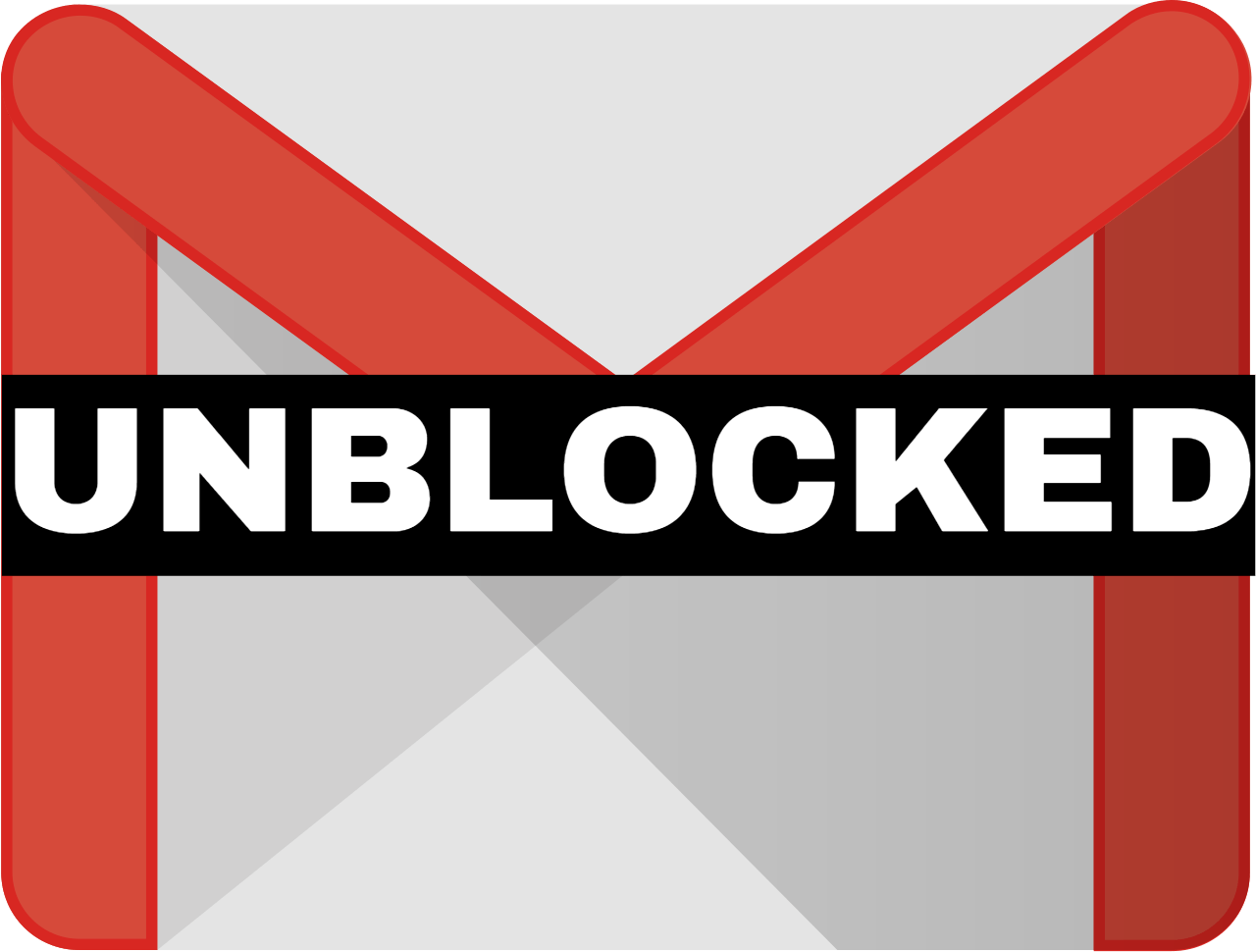Oh Oh. Je probeert een e-mail te ontvangen van een collega of vriend, maar ze hebben je al vier berichten gestuurd en er is geen enkele in je inbox terechtgekomen. Je hebt je SPAM-map doorzocht voor het geval Gmail doelbewust moeilijk probeert te zijn. Nee. Nog geen berichten. Dus wat geeft?
Zie ook ons artikel E-mail Tip: afzenders blokkeren in Gmail
Is het mogelijk dat je ze op een bepaald moment hebt geblokkeerd? Misschien stuurden ze je altijd irritante e-mails, met NSFW-afbeeldingen en -video's, en wilde je er gewoon niet mee omgaan. Dus je hebt ervoor gekozen om ze van je Gmail te blokkeren. Misschien hebt u ze per ongeluk geblokkeerd toen u zich diep verdiept in de fijne kneepjes van wat Gmail u te bieden had.
Ongeacht de reden voor het blok, als dat is wat uw huidige probleem is, kunt u het altijd ongedaan maken. Ontgrendel ze eenvoudigweg van uw Gmail.
Deblokkeren in Gmail
Je kunt een contact alleen blokkeren wanneer je de chatfunctie van Gmail of via Google Hangouts gebruikt. Het enige dat u hoeft te doen om een contact in Gmail te deblokkeren, en alleen Gmail, is om de optie Blokkering opheffen te gebruiken in contacten of in een Gmail Chat-venster. Hiermee worden de contactpersoon en hun e-mailadres uit uw Gmail-blokkeerlijst verwijderd, zodat je nu e-mails van hen kunt verzenden en ontvangen.
Als je echter datzelfde contact uit Gmail, Google Hangouts en alle andere Google-producten hoopte te deblokkeren, moet je naar Google Hangouts gaan en ze deblokkeren uit de lijst Geblokkeerde personen van je Hangouts.
De beste manier om erachter te komen hoe je iemand uit Gmail kunt deblokkeren, is om eerst te begrijpen hoe je ze in de eerste plaats hebt geblokkeerd.
Hoe contactpersonen van uw Gmail te blokkeren
Een manier waarop u een contactpersoon, die u op enig moment een bericht heeft gestuurd, aan uw Gmail-blokkeerlijst kunt toevoegen, is:
- Zoek en open een bericht van die contactpersoon.
- Klik uiterst rechts van het bericht op de menuknop Meer (drie stippen verticaal gestapeld).
- U vindt direct rechts van het pictogram Antwoord .
- Selecteer Blok "Naam" (waar de naam die van de contactpersoon zal zijn) in het menu dat is verschenen.
- Er verschijnt een bevestigingsbericht met de vraag of u door wilt gaan met het blok. Klik op blokkeren .
Nu, de volgende keer dat contact u een bericht stuurt, zal het rechtstreeks naar uw SPAM-map gaan in plaats van naar uw INBOX.
Een contact alleen voor Gmail deblokkeren
Nu je weet hoe je een contact kunt blokkeren, moet het vrij duidelijk zijn hoe je deze kunt deblokkeren. Een contact deblokkeren die u in het verleden e-mail heeft gestuurd op Gmail:
Als u een bericht van de afzender hebt dat u bij de hand wilt deblokkeren (u kunt er ook naar zoeken, zelfs de map Spam):
- Zoek en open een bericht van die contactpersoon.
- Wanneer u de e-mail opent, ziet u een vrij grotere knop "Naam" opheffen (de "Naam" is die van de contactpersoon).
- Klik op "Naam" deblokkeren om een bevestigingsbericht te openen.
- Klik op Deblokkeren .
Dat contact is nu gedeblokkeerd. Alle berichten die ze u vanaf dit moment sturen, verschijnen in uw INBOX en niet in de map SPAM.
Maar wat als je geen e-mail meer hebt van die contactpersoon? Als dit voor u het geval is:
- Klik op het pictogram Instellingen (ziet eruit als een tandwiel of versnelling) rechtsboven in het hoofdvenster van Gmail.
- Kies Instellingen in het vervolgkeuzemenu dat verschijnt.
- Klik op het categorietabblad "Filters en geblokkeerde adressen".
- Zoek naar het gedeelte 'De volgende e-mailadressen zijn geblokkeerd. Berichten van deze adressen verschijnen in de sectie Spam: ”.
- Selecteer het e-mailadres van de contactpersoon in de lijst die u wilt deblokkeren.
- U kunt ook Alles selecteren door op de link te klikken als u niet iedereen wilt blokkeren die momenteel in de lijst staat.
- Klik op de knop Geselecteerde adressen deblokkeren .
- Klik in het volgende bevestigingsdialoogvenster op Blokkering opheffen om uw beslissing te voltooien.
Een andere manier waarop u een contact op individuele basis kunt zoeken en deblokkeren, is door te zoeken naar zijn naam of e-mailadres in het zoekvak van Gmail Search . Begin gewoon een naam of e-mailadres in te voeren en je krijgt een paar suggesties onder de balk. U kunt vervolgens kiezen om een van de bovenstaande opties uit te voeren voor het deblokkeren van dat contact.
Een contact deblokkeren in Google Hangouts
De chatbox linksonder in Gmail is eigenlijk gereserveerd voor uw Google Hangouts-gesprekken. U hoeft zich niet noodzakelijkerwijs aan te melden bij Google Hangouts (u bent al zolang u bent aangemeld bij Google) om de functie te gebruiken. Als u een van uw contacten uit die gesprekken (inclusief Gmail-e-mail) wilt blokkeren of deblokkeren, moet u echter rechtstreeks naar Google Hangouts gaan.
Terwijl op de site:
- Klik op het menupictogram (drie lijnen verticaal gestapeld) linksboven in het scherm.
- Ga vanuit dat menu naar Instellingen en klik erop.
- Blader in het venster Instellingen naar beneden en klik op Geblokkeerde mensen>
- Hiermee wordt een lijst weergegeven met alle contacten die u momenteel hebt geblokkeerd om geen contact met u op te nemen. Deze lijst blokkeert ook die contacten zodat ze geen e-mails naar uw INBOX kunnen sturen in plaats van naar uw SPAM-map.
- Zoek de contactpersoon die u wilt deblokkeren en klik op Deblokkeren rechts van zijn naam.
Dat contact is nu gedeblokkeerd van al uw Gmail-functies en Google-producten.